文件命名小技巧:文件名称修改成自定义内容
时间:2023-11-28 访问量:101
当文件太多,我们又想要将其修改为自己需要的名称时,工作量就会非常的庞大,那么该怎么将文件名称修改成自定义内容呢?今天小编就来教教大家要如何进行操作。

1、接下来小编用到的 是“天图文件管理工具”。感兴趣的小伙伴可以在浏览器中搜索“天图工作室”即可获取。
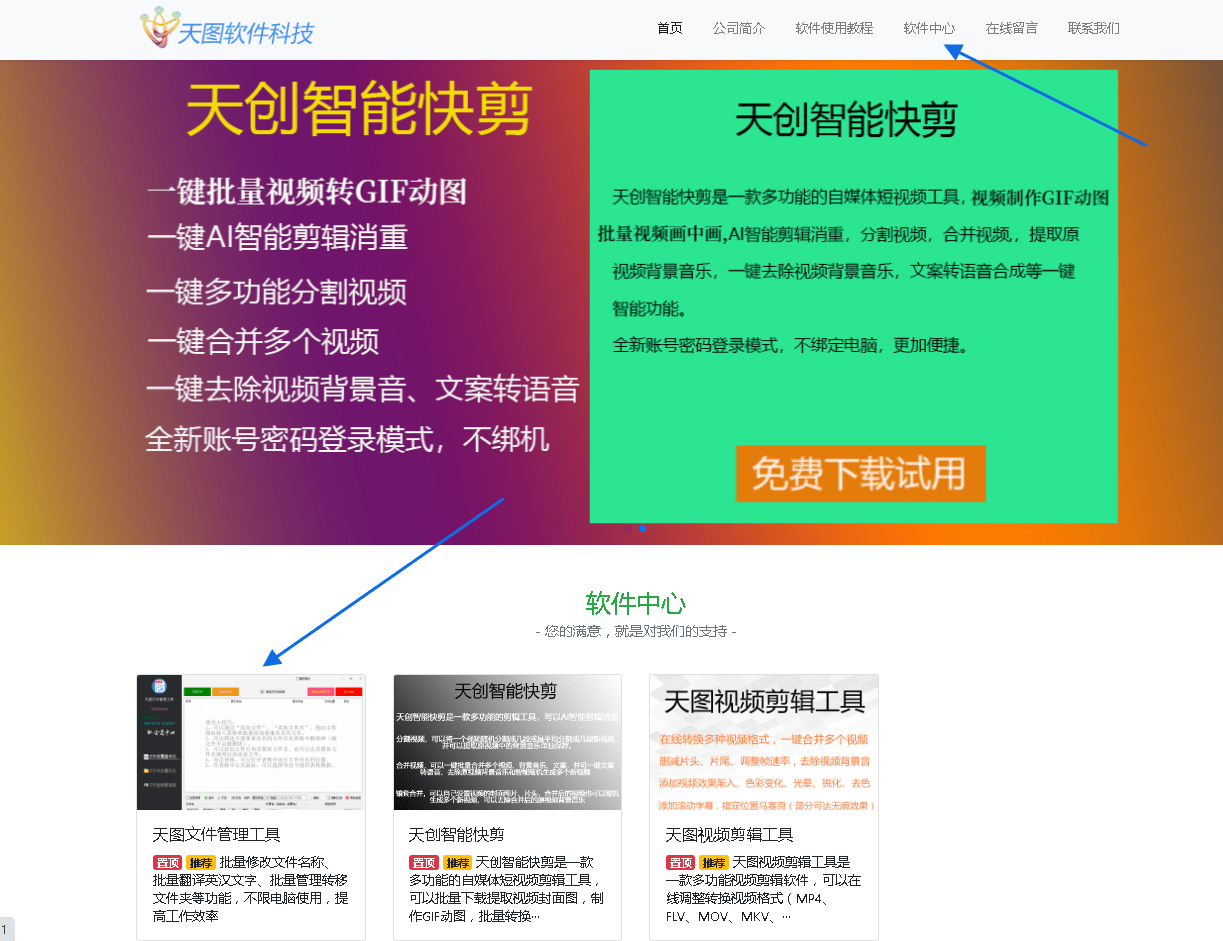
2、打开“天图文件管理工具”选择“文件批量重命名”功能界面。
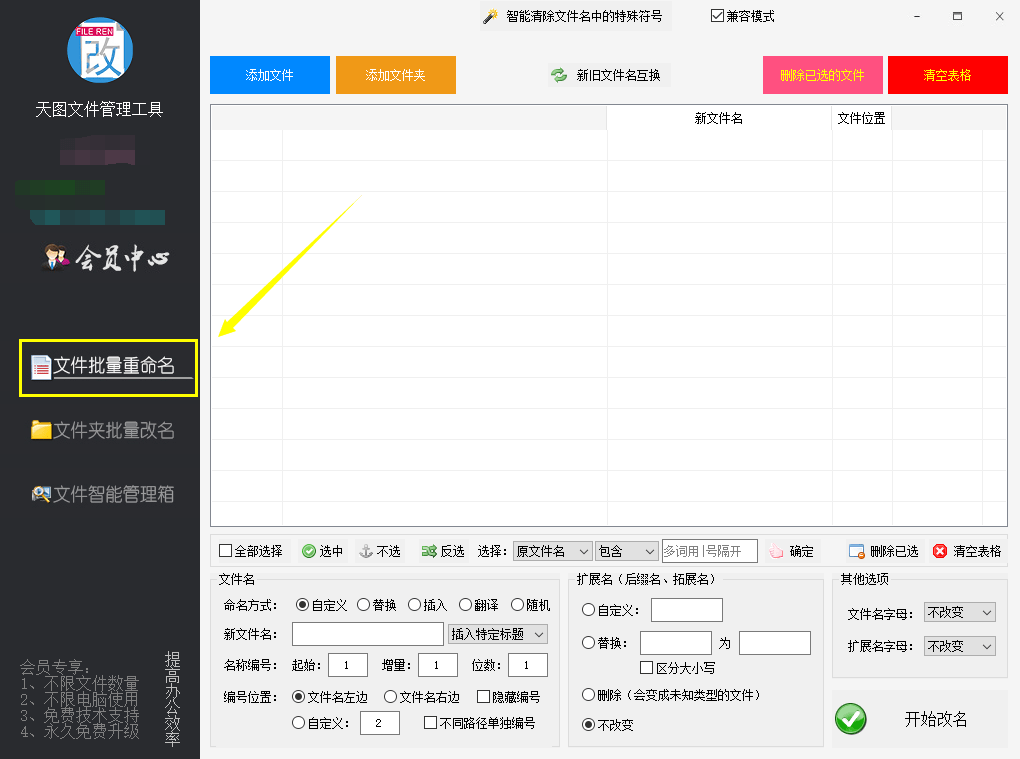
3、选择“添加文件”将需要的文件添加进来。
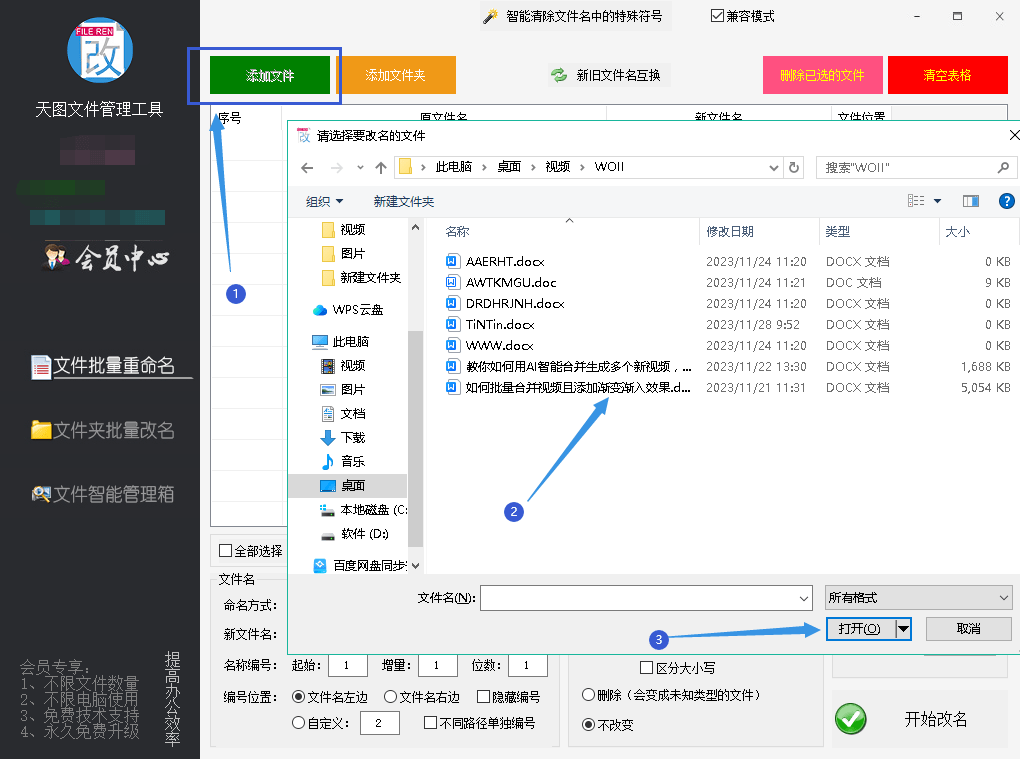
4、将文件添加好后,我们在任务栏任意位置点击鼠标右键,然后选择导出当前表格,重新建立一个文档。
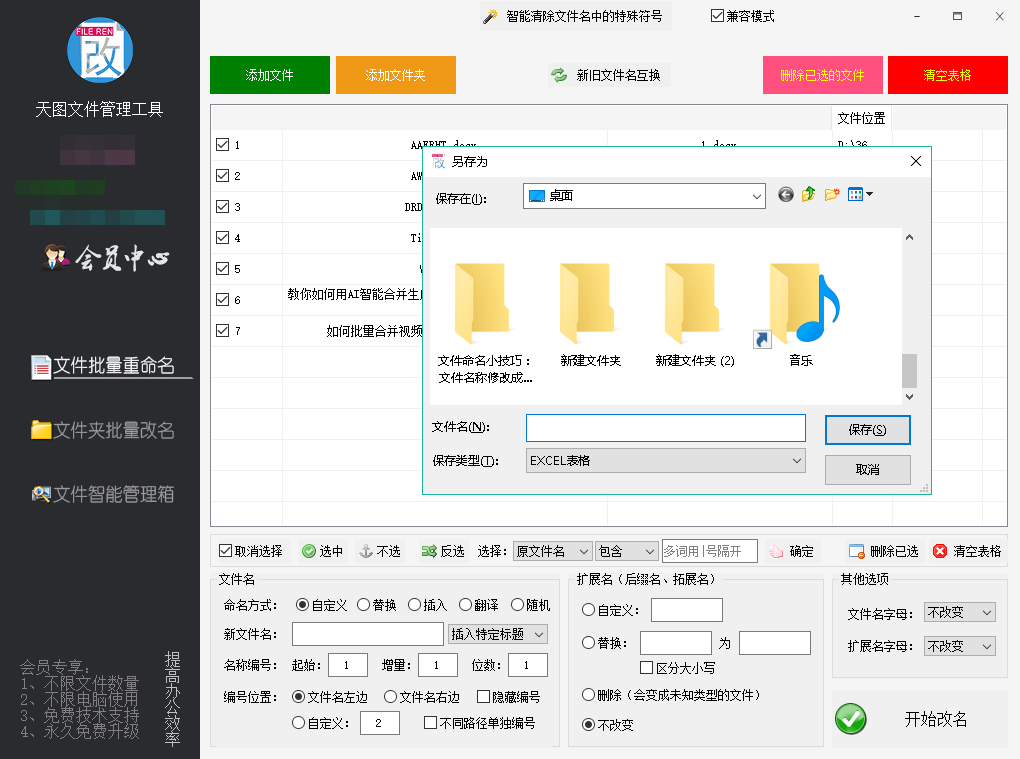
5、在新建文档中,在“新文件名”一栏下分别输入自己想要的文件名称。全部输入后,我们复制文档中的全部内容,然后回到天图文件管理工具。
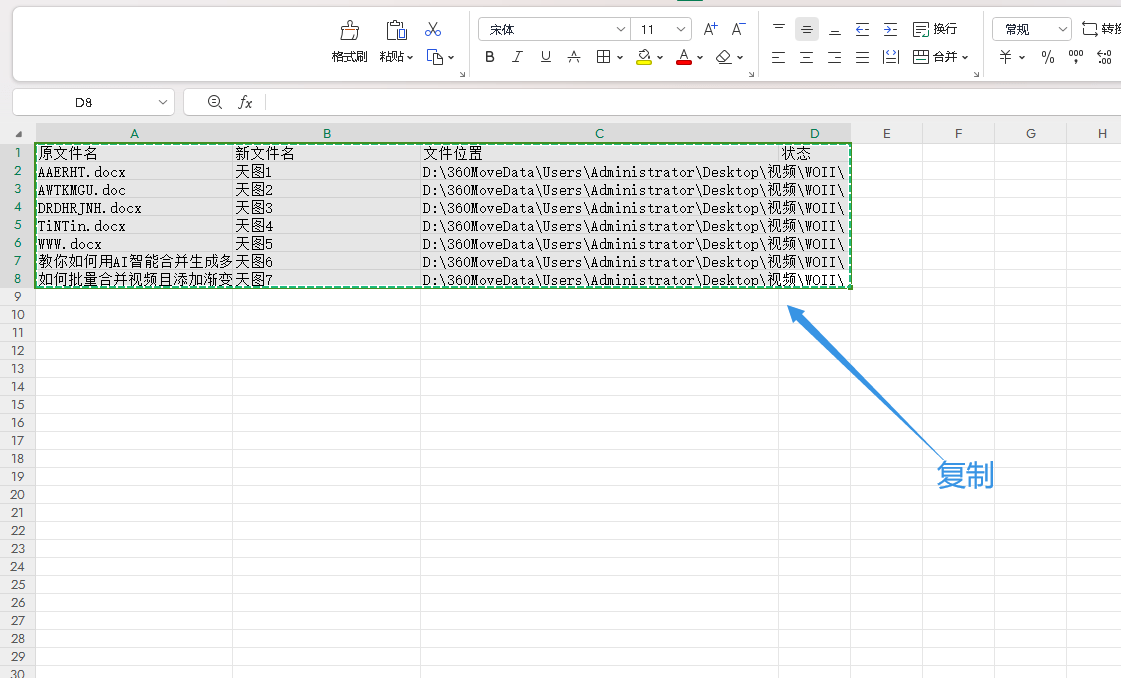
6、将表格复制回天图文件管理工具后,我们先点击“清空表格”,然后右键框中的任意位置选择“导入数据改名”,接着在新的弹窗中点击“智能粘贴”,确认将文件粘贴进来后,点击“确定导入”。
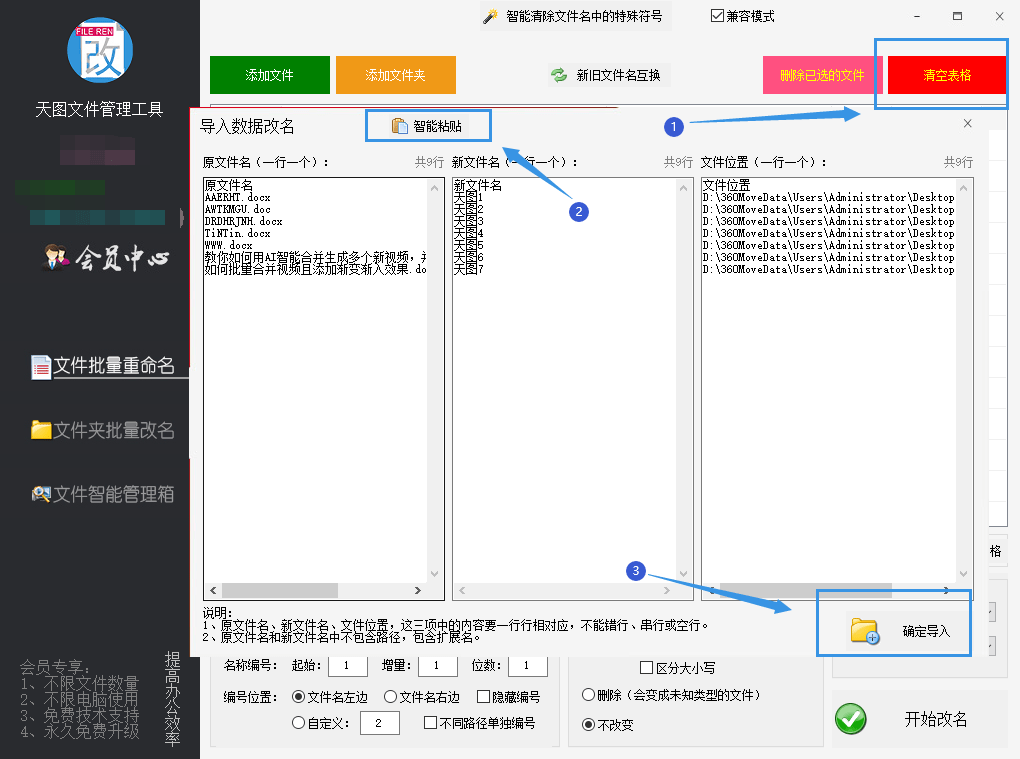
7、完成以上所有操作后,我们点击“开始改名”就能将文件全部重命名了。

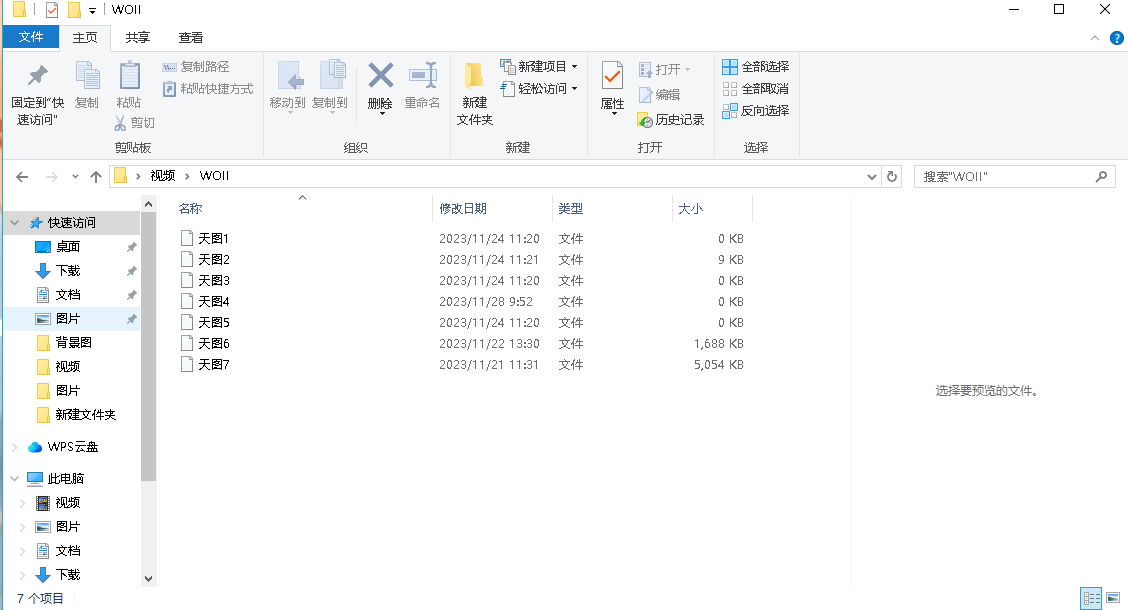
希望今天分享的内容对大家能有所帮助,感谢您的观看!
